Γραμματοσειρές
Μορφοποίηση γραμματοσειρών
Μπορείτε να μορφοποιήσετε τις γραμματοσειρές με τέσσερις διαφορετικούς τρόπους: χρώμα, όνομα γραμματοσειράς, μέγεθος και άλλα χαρακτηριστικά.
Χρώμα γραμματοσειράς
Το προεπιλεγμένο χρώμα για τις γραμματοσειρές είναι το μαύρο.
Τα χρώματα εφαρμόζονται στις γραμματοσειρές χρησιμοποιώντας τη λειτουργία " Χρώμα γραμματοσειράς ".
Πώς να εφαρμόσετε χρώματα στις γραμματοσειρές
- Επιλέξτε κελί
- Επιλέξτε χρώμα γραμματοσειράς
- Πληκτρολογήστε κείμενο
Το χρώμα της γραμματοσειράς ισχύει τόσο για αριθμούς όσο και για κείμενο.
Η εντολή χρώμα γραμματοσειράς θυμάται το χρώμα που χρησιμοποιήθηκε την τελευταία φορά.
Σημείωση: Τα προσαρμοσμένα χρώματα εφαρμόζονται με τον ίδιο τρόπο τόσο για τα κελιά όσο και για τις γραμματοσειρές.
Ας δοκιμάσουμε ένα παράδειγμα, βήμα προς βήμα:
- Επιλέξτε τυπικό χρώμα γραμματοσειράς Κόκκινο
- Τύπος A1 (Γεια)
- Πατήστε enter
- Επιλέξτε το τυπικό χρώμα γραμματοσειράς Πράσινο
- Τύπος B1 (Κόσμος!)
- Πατήστε enter
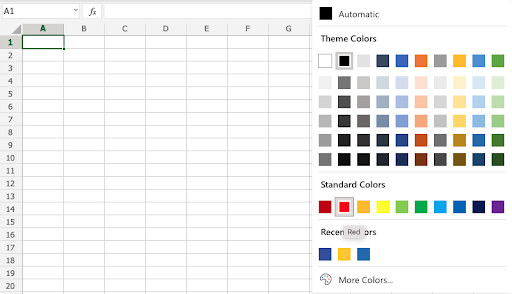
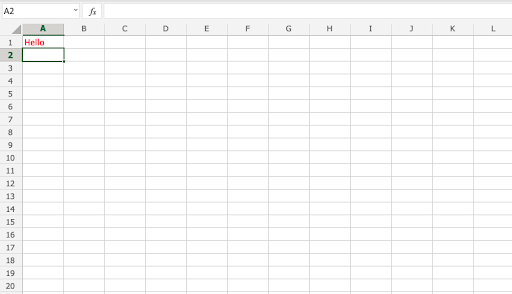
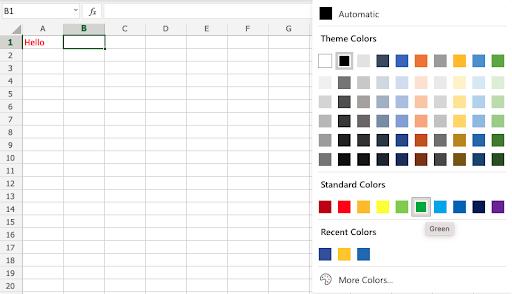
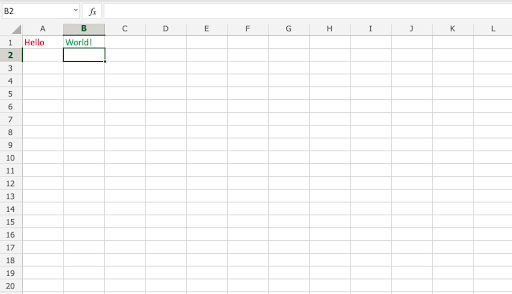
Όνομα γραμματοσειράς
Η προεπιλεγμένη γραμματοσειρά στο Excel είναι Calibri .
Το όνομα της γραμματοσειράς μπορεί να αλλάξει τόσο για αριθμούς όσο και για κείμενο.
Γιατί να αλλάξετε το όνομα της γραμματοσειράς στο Excel;
- Κάντε τα δεδομένα πιο ευανάγνωστα
- Κάντε την παρουσίαση πιο ελκυστική
Πώς να αλλάξετε το όνομα της γραμματοσειράς:
- Επιλέξτε ένα εύρος
- Κάντε κλικ στο αναπτυσσόμενο μενού ονόματος γραμματοσειράς
- Επιλέξτε μια γραμματοσειρά
Ας ρίξουμε μια ματιά σε ένα παράδειγμα.
- Επιλέγω
A1:C4 - Κάντε κλικ στο αναπτυσσόμενο μενού ονόματος γραμματοσειράς
- Επιλέξτε Arial
Το παράδειγμα έχει κείμενο ( A1:B1) και αριθμούς ( A4:C4)
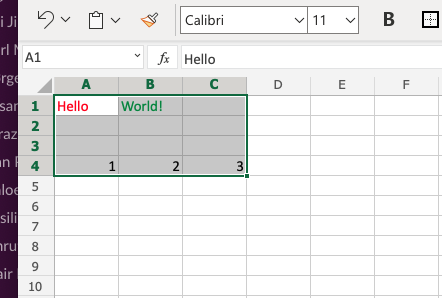
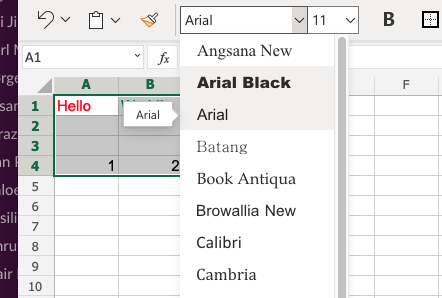
Καλή δουλειά! Έχετε αλλάξει με επιτυχία τις γραμματοσειρές από Calibri σε Arial για το εύρος A1:C4.
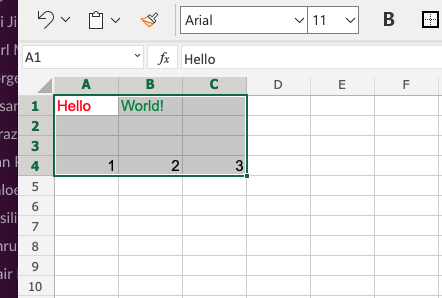
Μέγεθος γραμματοσειράς
Για να αλλάξετε το μέγεθος γραμματοσειράς της γραμματοσειράς, απλώς κάντε κλικ στο αναπτυσσόμενο μενού μεγέθους γραμματοσειράς:
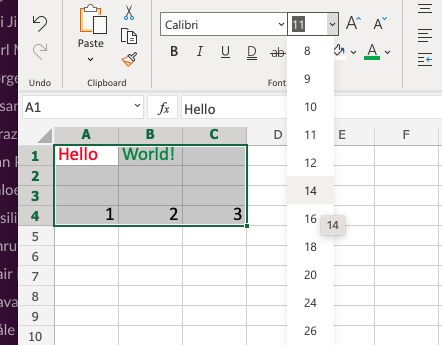
Χαρακτηριστικά γραμματοσειράς
Μπορείτε να εφαρμόσετε διαφορετικά χαρακτηριστικά σε γραμματοσειρές όπως:
- Τολμηρός
- Πλάγια
- Υπογραμμισμένο
- Απεργία όμως
Οι εντολές βρίσκονται κάτω από το αναπτυσσόμενο μενού ονόματος γραμματοσειράς:
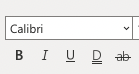
Η έντονη γραφή εφαρμόζεται είτε κάνοντας κλικ στο εικονίδιο Έντονη γραφή (B) στην Κορδέλα είτε χρησιμοποιώντας τη συντόμευση πληκτρολογίου CTRL + B ή Command + B
Η πλάγια γραφή εφαρμόζεται είτε κάνοντας κλικ στο εικονίδιο Πλάγια (I) είτε χρησιμοποιώντας τη συντόμευση πληκτρολογίου CTRL + I ή Command + I
Η υπογράμμιση εφαρμόζεται είτε κάνοντας κλικ στο εικονίδιο Υπογράμμιση (U) είτε χρησιμοποιώντας τη συντόμευση πληκτρολογίου CTRL + U ή Command + U
Το Strikethrough εφαρμόζεται είτε κάνοντας κλικ στο εικονίδιο Strikethrough (ab) είτε χρησιμοποιώντας τη συντόμευση πληκτρολογίου CTRL + 5 ή Command + Shift + X
Περίληψη κεφαλαίου
Οι γραμματοσειρές μπορούν να αλλάξουν με τέσσερις διαφορετικούς τρόπους: χρώμα, όνομα γραμματοσειράς, μέγεθος και άλλα χαρακτηριστικά. Οι γραμματοσειρές αλλάζουν για να κάνουν το υπολογιστικό φύλλο πιο ευανάγνωστο και λεπτό.
